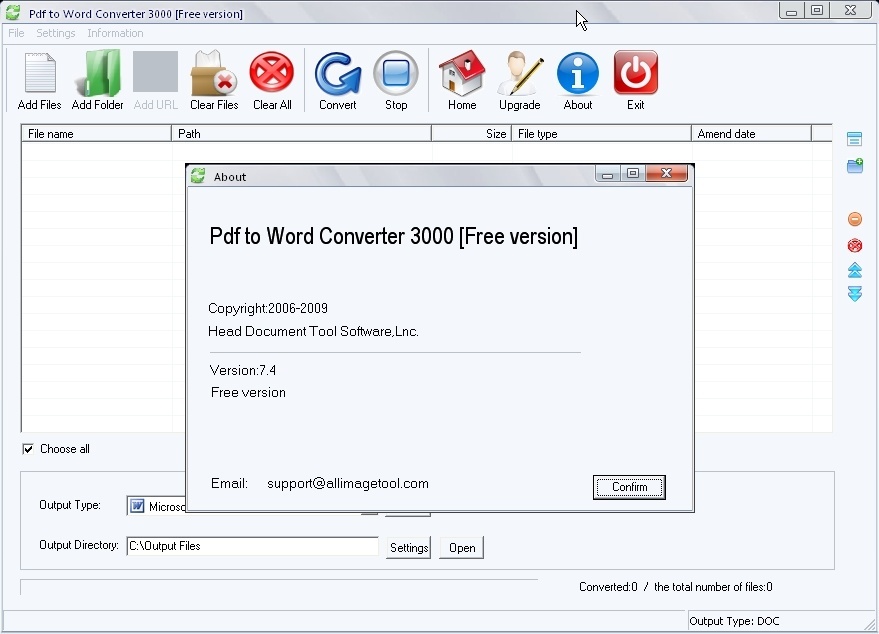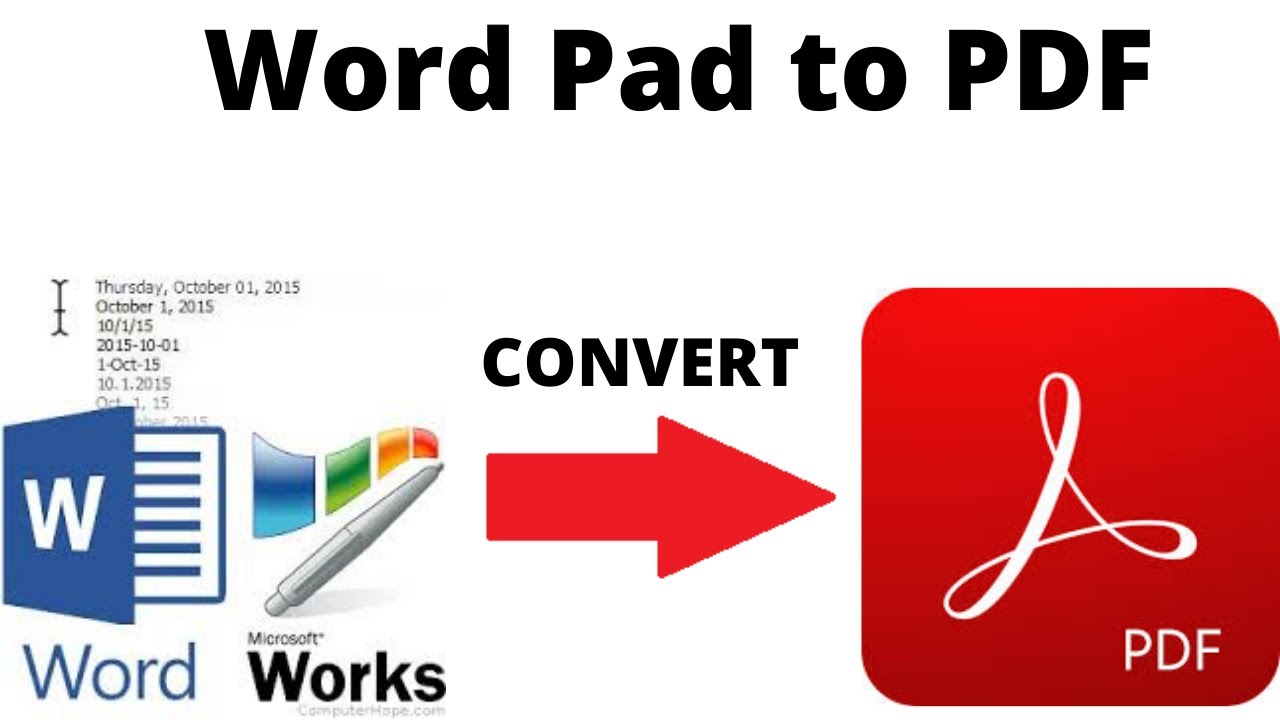Как преобразовать Word в PDF формат: бесплатные способы
Приветствую, читатели BiznesSystem.ru. Все чаще нам в повседневной жизни приходится сталкиваться с электронными документами разных форматов и все реже работать с бумагой. К сожалению, не существует одного стандартного типа электронного документа, который бы сгодился на все случаи жизни.
Содержание:
- Зачем нужен doc, docx (Word) и для чего используется pdf?
- Конвертация через Microsoft Word
- Сохранение в pdf через OpenOffice
- Бесплатные программы для перевода Word в pdf
- Онлайн сервисы для преобразования
Нередко случается так, что вам нужен один формат файла (допустим, pdf), а в наличии имеется другой (к примеру, doc или docx). Приходится думать, как их конвертировать. Сегодня я покажу несколько способов, как преобразовать word в pdf бесплатно и без особых заморочек, используя 3 разных подхода: Стандартные офисные программы, Специальное приложение и Онлайн сервисы для конвертации.
Для чего нужны Word и PDF форматы?
Разные типы файлов, с первого взгляда выполняющие одинаковые функции, редко создаются на ровном месте, чаще всего, каждый из них имеет уникальные особенности и используется для выполнения своего круга задач. Не исключение и Word с PDF — несмотря на то, что и тот и другой выдает текстово-графическую информацию в одинаковом для восприятия виде, предназначены для разных целей.
Данная статья не является ликбезом посвященным предназначению doc, docx и pdf файлов, поэтому я передам суть в короткой форме, и мы перейдем непосредственно к теме конвертации.
Word с его doc (старые версии) и docx (новые версии) предназначен для создания текстовых документов с нуля, то есть набором текста и вставкой в него необходимых графических элементов. Сохранение в файлы со стандартными расширениями doc и docx позволяет редактировать созданный документ в любое время любым пользователем, применяющим Microsoft Word.
Документы Word нужны для создания файлов с нуля с возможностью последующего их редактирования.
PDF формат (Portable Document Format) изначально создавался в качестве электронного аналога печатных изданий (книг, журналов). То есть это файл, который можно читать и печатать, но невозможно изменять – своеобразная защита от корректировок.
PDF считается универсальным, так как поддерживается любыми устройствами, независимо от операционных систем и версий, кроме того, на каждом устройстве и в каждой программе его содержимое выглядит одинаково.
Конечно, есть способы подкорректировать и его, с помощью специальных программ (типа Foxit Phantom и др.) в готовый pdf документ можно внести небольшие правки, но серьезным изменениям структуры он не поддается.
Файлы в PDF формате являются конечным продуктом, не подразумевающим внесения изменений после их создания (только посмотреть и распечатать).
Создается pdf не с нуля, как doc, а преобразованием документов, сверстанных через другие редакторы (текстовые или графические).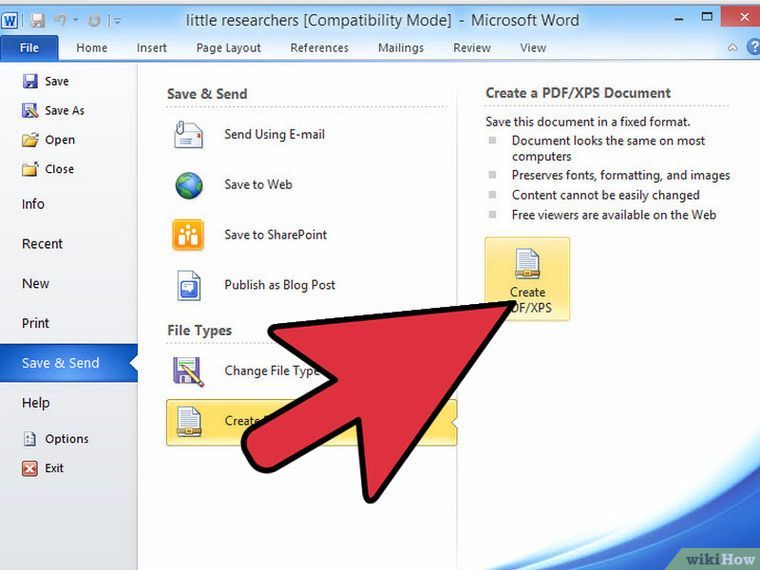
Из всего этого вытекает следующее:
- Word в PDF преобразовать легко;
- Конвертировать PDF в Word существенно сложнее.
А теперь вернемся к конвертации. Так как pdf файлы создаются не набором текста и вставкой картинок, а преобразованием из других типов документов, процедура их получения из исходников довольно проста и доступна любому желающему.
Преобразование с помощью Microsoft Word
Начиная с 2007 версии программы Word умеет без посторонней помощи создавать файлы в pdf формате. Раньше такой фишки не было и приходилось прибегать к другим программам или дополнениям.
Наличие функции сохранения в pdf существенно упростило процесс создания электронных книг и других важных документов, требующих сохранить авторское право. Мы, просто работаем с любым тестовым документом (rtf, doc, docx), пишем, вставляем картинки, форматируем как нам необходимо и, когда процесс завершен, сохраняем не в вордовском файле, а в pdf.
Имеется возможно сохранить файл не целиком, а только отдельные страницы, иногда и такое требуется. Для этого в окне сохранения нажмите кнопку параметры и установите нужные настройки будущего файла.
Для этого в окне сохранения нажмите кнопку параметры и установите нужные настройки будущего файла.
На скриншоте видно, что можно выбрать один из двух вариантов качества — получше или поменьше размером.
После нажатия на «Опубликовать» pdf файл будет готов.
Если у вас более старая версия Microsoft Word (2003 или еще более ранняя), то читаем далее. Хотя, в 2016 году встречать такие старые программы приходится нечасто и их владельцам я бы посоветовал перейти на что-то более современное. Если на платный Microsoft деньги тратить не хочется, то бесплатный OpenOffice и то будет лучше – весит мало, поддерживает все новые форматы, включая docx.
Сохранение в PDF через OpenOffice Writer
Если вы используете эту бесплатную программу для работы с документами, то у вас есть возможность преобразовать документы Word в pdf аналогичным способом, что и новых версиях Microsoft Office. Просто открываете файл любого поддерживаемого вида и делаете его экспорт в pdf. В отличие от Word здесь экспорт идет отдельным меню, а не в общей куче «Сохранить как».
По части различных настроек создаваемого pdf документа OpenOffice на голову выше своего конкурента. Здесь есть и ручная настройка качества изображений внутри файла и вкладка безопасности, позволяющая задавать пароли на созданный файл, а также разрешать/запрещать/накладывать ограничения на печать. Есть возможность задать начальные параметры окна при открытии документа через вкладку «пользовательский интерфейс» и много чего еще. Естественно, большинство этих функций редко используются, но мало ли вам понадобится — а они есть.
Жмем кнопку «Экспорт» и документ готов.
Программа для преобразования doPDF
Наверное, в 99% случаев, описанного выше будет достаточно, но, если вам не удалось решить поставленную задачу стандартными офисными приложениями, на помощь приходят специальные программы.
Бесплатная программа для преобразования Word в pdf, которую я рекомендую, называется doPDF.
Скачать doPDF с официального сайта — dopdf.com
Там у них есть еще платная версия, называется novaPDF, та может еще и обратное преобразование делать, извлекать из pdf – если кому надо, имейте ввиду.
Как пользоваться doPDF
Скачиваете дистрибутив с сайта, который я выше написал. Устанавливаете программу на компьютер. Если оставите галочку при установке, то к вашему Microsoft Office добавится специальная надстройка, позволяющая сделать кое-какие общие настройки конвертации. Честно говоря я не увидел смысла в ее установке, так как уровень удобства она не повышает – все работает и без того просто. Так что, галочку при установке можно убрать.
В результате у вас в списке оборудования появится еще одно устройство – виртуальный принтер с названием doPDF8.
Теперь, для получения pdf документа нам необходимо открыть файл Word, дальше перейти во вкладку «Печать» (обратите внимание – не в «сохранить», а в «печать»).
В списке принтеров выбрать «doPDF 8». Если нужно не весь документ переводить, то укажите диапазон страниц. Жмем «Печать»
Откроется окно настройки будущего pdf файла. Сверху указывается путь, куда его сохранить. Дальше вам надо выбрать качество – чем выше, тем больше будет объем. Рекомендую поставить галочку «Embed fonts», данная опция включает в файл все используемые документом шрифты, полезно в том случае, если файл будут открыть на устройстве, где нужные шрифты не установлены – не будет разных иероглифов вместо букв.
Рекомендую поставить галочку «Embed fonts», данная опция включает в файл все используемые документом шрифты, полезно в том случае, если файл будут открыть на устройстве, где нужные шрифты не установлены – не будет разных иероглифов вместо букв.
Вот и все настройки, приложение очень простое.
Онлайн сервисы для преобразования
Порой возникает необходимость конвертировать текстовый документ в pdf с помощью онлайн сервисов. Допустим, при использовании чужого компьютера, где версия офиса старая, а установить дополнительные программы нельзя. Тут встает вопрос, как из doc сделать pdf какими-то общедоступными средствами.
Есть решение и для таких случаев. Вот несколько сервисов, которые преобразуют Word файлы в pdf прямо в интернете, а на компьютер вы скачиваете уже готовые вариант.
1. СonvertOnlineFree.com
Нужная страница — convertonlinefree.com/WordToPDFRU.aspx
Загружаем нужные файлы, на выходе получаем pdf. Умеет преобразовывать не только Word, но и другие форматы, поддерживается работа одновременно с несколькими документами – целую пачку можете загрузить.
2. SmallPDF.com
Нужная страница — smallpdf.com/ru/word-to-pdf
В этом сервисе поддерживается загрузка исходных файлов не только с компьютера. Вы можете напрямую конвертировать в pdf свои Word файлы, размещенные на Google диске или в Dropbox, туда же можно сохранить и результат.
3. ilovepdf.com
Страница конвертера — ilovepdf.com/ru/word_to_pdf
Этот сервис практически брат близнец предыдущего по реализуемому функционалу, также работает с облачными севисами для загрузки и сохранения файлов.
На этом сегодня закончим, теперь вы знаете, для чего нужны doc и pdf файлы, в чем их принципиальное отличие и, главное, как легко и быстро можно конвертировать документ одного формата в другой, сохранив его внутреннее содержание и структуру.
К разным типам компьютерных файлов мы еще будем возвращаться, поэтому подписывайтесь на новые статьи блога и пишите в комментариях свои дополнения, вопросы и пожелания.
Перевести PDF с английского на русский онлайн ⭐️ DocTranslator
Войти через Google
Используйте свою учетную запись Google для входа в DocTranslator.
Больше не нужно запоминать пароли. Вход быстрый, простой и безопасный.
Продолжать
Вам нужен быстрый и точный перевод ваших PDF-документов на русский язык? Не смотрите дальше! Мы подготовили для вас 5 лучших вариантов перевода ваших PDF-файлов.
1. DocTranslator.com — наиболее предпочтительный и надежный вариант DocTranslator.com — это идеальное решение для ваших потребностей в переводе PDF. Благодаря передовой технологии искусственного интеллекта он может обрабатывать файлы PDF размером до 1 ГБ и длиной до 5000 страниц. Он предлагает превосходную технологию OCR, которая может распознавать изображения и переводить их с сохранением исходного форматирования и макета. Это означает, что ваши переведенные документы будут иметь такой же профессиональный вид, как и оригинал. С DocTranslator.com вы можете быть уверены, что ваши переводы будут точными, быстрыми и экономичными.
2. Adobe Acrobat Adobe Acrobat — это популярное программное обеспечение для работы с файлами PDF со встроенной функцией перевода. Вы можете открыть свой PDF-файл в Adobe Acrobat и использовать опцию «Перевести», чтобы перевести документ на русский язык. Adobe Acrobat — отличный вариант для тех, кто уже знаком с программным обеспечением.
Вы можете открыть свой PDF-файл в Adobe Acrobat и использовать опцию «Перевести», чтобы перевести документ на русский язык. Adobe Acrobat — отличный вариант для тех, кто уже знаком с программным обеспечением.
3. Google Translate Google Translate — это широко используемый инструмент для перевода, который также можно использовать для перевода PDF-файлов. Вы можете загрузить файл PDF на веб-сайт или использовать приложение Google Translate. Google Translate – это бесплатная программа, простая в использовании и доступная каждому.
4. Microsoft Translator Microsoft Translator предлагает функцию для перевода PDF-файлов. Вы можете загрузить файл PDF на веб-сайт или использовать приложение Microsoft Translator. Microsoft Translator — отличный вариант для тех, кто уже использует продукты Microsoft.
5. SDL Trados SDL Trados — это профессиональное программное обеспечение для перевода, которое может переводить PDF-файлы. Он используется профессиональными переводчиками и бюро переводов. SDL Trados — отличный вариант для тех, кому нужна профессиональная программа для перевода.
SDL Trados — отличный вариант для тех, кому нужна профессиональная программа для перевода.
В заключение, DocTranslator.com является наиболее предпочтительным вариантом для перевода ваших PDF-файлов на русский язык. Благодаря передовой технологии искусственного интеллекта он предлагает превосходные возможности распознавания текста и перевода при сохранении исходного форматирования и макета. Это быстро, точно и экономично. Попробуйте сегодня и почувствуйте разницу!
перевести любой документ на любой язык!
Онлайн-переводчик документов позволяет переводить любой документ на любой язык (их более 100!). Он использует новейшую технологию машинного обучения (ИИ), которая обеспечивает перевод с человеческим качеством без обычных проблем: дорогих людей и медленных сроков выполнения.
Чтобы начать использовать Document Translator, вам необходимо создать бесплатную учетную запись. Все документы объемом менее 1000 слов предлагаются бесплатно. Это верно. Плата за перевод небольших документов не взимается.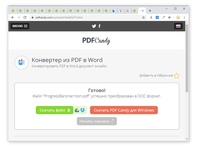
необходимые шаги
Создайте бесплатную учетную запись на: Document Translator
Перейдите на вкладку «Переводы» и выполните 4 простых шага.
Шаг 1. Выберите файл
Шаг 2. Выберите исходный язык
Шаг 3. Выберите целевой язык
Шаг 4. Загрузить
Начинается перевод, и статус меняется на «В обработке».
Подождите немного и появится страница загрузки.
Нажмите кнопку « Скачать » и сохраните переведенный файл.
Наши счастливые клиенты
Что люди думают о DocTranslator
Елена Муроло
Клиент
★★★★★ 5/5
Мы перевели несколько технических брошюр и документов на испанский язык с помощью DocTranslator за последние 2-3 года. Они всегда очень быстро отвечают с очень разумной ценой и, как правило, очень быстро возвращают переведенные документы. Определенно рекомендую!
Лизель
Клиент
★★★★★ 5/5
Мы пользуемся DocTranslator уже несколько лет и очень довольны их расценками, сроками выполнения и качеством их работы.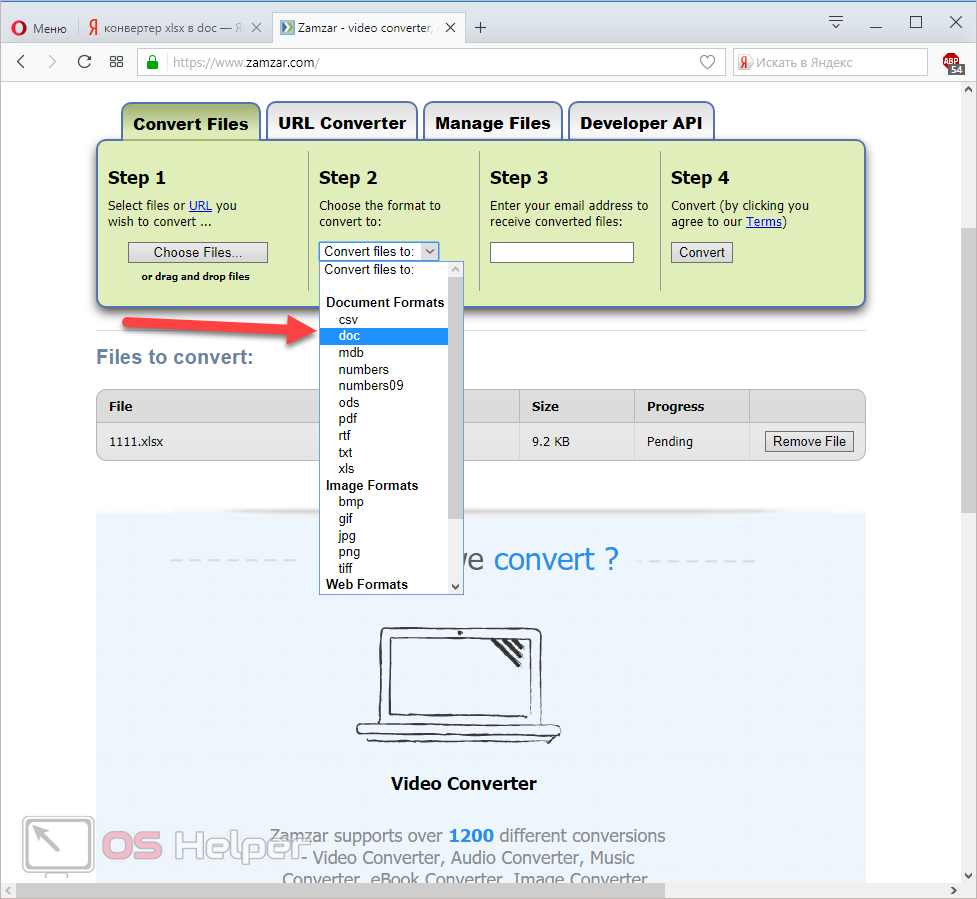 Мы работаем на нескольких языках, и каждый раз они удовлетворяли наши потребности. Отличный!
Мы работаем на нескольких языках, и каждый раз они удовлетворяли наши потребности. Отличный!
Отметка
Клиент
★★★★★ 5/5
Наша компания использовала DocTranslator для документации по обслуживанию клиентов. Я специально работал с Алексом, который очень эффективно и очень быстро оформлял наши документы. Отличное обслуживание клиентов!
DocTranslator точен и всегда доступен.
Интеллектуальные алгоритмы перевода DocTranslator обеспечивают точное преобразование вашего документа. В отличие от переводчика-человека, наше онлайн-программное обеспечение доступно в любое время суток, что идеально подходит для отправки переведенного файла в любую точку мира.
Doctranslator доступен по цене, а иногда и бесплатен!
Наше программное обеспечение работает быстро, способно переводить эссе и отчеты за считанные минуты или даже секунды, и поэтому оно доступно по цене! Еще лучше, если ваш файл меньше 1000 слов, DocTranslator переведет его бесплатно!
Как перевести ваши документы
Всего за несколько простых шагов мы упростим перевод вашего документа: загрузите файл, выберите язык для перевода и конвертируйте! Программное обеспечение может взять ваше слово, Excel, PowerPoint, PDF и т.
Нажмите кнопку ниже, чтобы загрузить файл
Наш онлайн-переводчик документов позволяет вам переводить любой документ на любой язык (их более 100!). Он использует последние достижения в области машинного обучения (ИИ), которые создают перевод, подобный человеческому, без постоянных проблем, подобных человеческим: дорогие люди и медленное время выполнения работ. .
Хорошорчтобы начать использовать DocTranslator, вам необходимо создать бесплатную учетную запись. Как только вы это сделаете, вы обнаружите, что все документы длиной менее 1000 слов являютсяпредложенныйбесплатно. Это верно! Плата за перевод небольших документов не взимается.
Необходимые шаги:
- Создайте бесплатную учетную запись на DocTranslator.com
- Перейдите на вкладку «Переводы» и выполните четыре простых шага.

- Шаг 1. Выберите файл
- Шаг 2. Выберите исходный язык
- Шаг 3. Выберите целевой язык
- Шаг 4. Загрузить
- Подождите, пока перевод обрабатывается. Размер файла влияет на время перевода.
- Нажмите кнопку « Скачать » и сохраните переведенный файл.
Как перевести PDF на русский?
Посмотрев это видео на YouTube, вы научитесь быстро и легко переводить PDF на русский язык.
Часто задаваемые вопросы
Какие форматы файлов вы можете перевести?
Мы переводим все основные форматы цифровых документов, включая PDF, DOCX и InDesign. Мы также можем перевести сканы документов из фотоформатов, таких как JPEG (JPG) и PNG.
Примет ли USCIS ваши переводы?
Нет! USCIS принимает только сертифицированные и нотариально заверенные переводы, сделанные людьми. Для них мы рекомендуем отправить запрос в Translation Services USA.
Для них мы рекомендуем отправить запрос в Translation Services USA.
Могу ли я загрузить свои документы в электронном виде?
Да! Все, что нам нужно, это отсканированная копия вашей банковской выписки, где вся информация четко видна. Мы также можем принять цифровые фотографии вашего документа при условии, что весь документ виден и разборчив.
У меня нет сканера, как мне отсканировать документ?
Мы принимаем фотографии документов с любой камеры смартфона. Пока весь документ виден и разборчив, мы можем переводить и форматировать перевод.
Это безопасно?
Да! Ваше общение с DocTranslator всегда зашифровано. Мы бережно относимся к вашим личным документам. Только авторизованный персонал может просматривать ваши документы.
Переводчик документов
Готовы попробовать?
Зарегистрируйте бесплатную учетную запись и начните переводить свои документы уже сегодня!
Конвертер Word в PDF | Преобразование Word в PDF онлайн бесплатно
Преобразование Word в PDF онлайн и легкое сохранение документа Word в виде файла PDF.
Перетащите файл сюда
Выберите файлЗагрузить файл ↓ Установите расширение для браузера
Пожалуйста, загрузите файл с правильным расширением.
Сервер сейчас занят. Пожалуйста, повторите попытку позже.
Разблокируйте файл и повторите попытку.
Максимально допустимый размер файла: 32 МБ.
Повторите попытку позже.
Выберите свой план
Веб-ежемесячник
5,95 долл. США в месяц
Подписаться
Текущий план
Онлайн-приложение
Неограниченное количество задач
19 конвертеров
- 9000 2 5 инструментов редактирования
Гарантированная безопасность
5,9 $5/месяц
Подписаться
Текущий план
Веб-ежегодник Сэкономьте 60%
1,65 $/месяц
$71,5 19,95 долларов США ежегодно
Текущий план
Онлайн-приложение
Неограниченное количество задач
19 конвертеров
5 инструментов редактирования
Безопасность гарантирована
1,65 доллара США в месяц
$71,5 19,95 долларов США ежегодно
Текущий план
Ежегодный рабочий стол
2,50 долл. США в месяц
США в месяц
29,95 долл. США при ежегодной оплате
ПодписатьсяТекущий план
Настольное решение
Неограниченное пакетное преобразование
Дополнительные форматы преобразования
Дополнительные инструменты редактирования
Текст редактирование
Электронные подписи
Заполняемые PDF-формы
Безопасность гарантирована
2,50 долл. США в месяц
29,95 долл. США при ежегодной оплате
ПодписатьсяТекущий план
Откройте для себя больше возможностей с PDFChef для ПК
Загрузите PDFChef от Movavi для ПК или Mac и настройте PDF-файлы в соответствии с вашими потребностями. Получите бесплатный доступ к расширенным инструментам и различным режимам редактирования PDF.
Попробуйте бесплатно
Попробуйте бесплатно
Дополнительные функции
Как конвертировать Word в PDF онлайн:
Шаг 1
Добавьте файл Word с помощью кнопки Выберите файл или перетащите его в область загрузки .
Шаг 2
Подождите несколько секунд, приложение преобразует файл в PDF.
Шаг 3
Нажмите Загрузить файл .
Почему выбирают нас?
Преобразование Word в PDF бесплатно
PDFChef предлагает вам бесплатное онлайн-решение для преобразования документа Word в PDF независимо от того, какой браузер и операционную систему вы используете.
Удобный интерфейс
Простой и интуитивно понятный пользовательский интерфейс с визуально привлекательным индикатором выполнения поможет вам быстро выполнить процесс преобразования Word в PDF.
Сверхбыстрый конвертер Word в PDF
PDFChef знает, что вы цените свое время. Благодаря нашим невероятно быстрым серверам вы можете экспортировать страницу Word в PDF всего за несколько секунд.
100% безрисковый сервис
256-битное шифрование SSL защищает ваши файлы от потери данных и несанкционированной передачи ваших данных. Ваша личная информация всегда находится в полной безопасности.
Ваша личная информация всегда находится в полной безопасности.
Дополнительные функции
✂️ Редактирование файлов PDF
📎 Преобразование файлов MS Office из и в PDF
🏝 Преобразование файлов изображений из и в PDF
🔮 Другое
Преобразование Word в PDF — Бесплатный онлайн-конвертер Word в PDF
Как конвертировать Word в PDF онлайн? SmallSEOTools
Следующие шаги помогут вам легко преобразовать Word в PDF:
Шаг 1:
Загрузите файл со своего устройства или импортируйте его из облачного хранилища (Google Диск и Dropbox).
Шаг 2:
Нажмите кнопку «Преобразовать в PDF» , чтобы начать процесс.
Шаг 3:
Теперь нажмите кнопку «Загрузить», чтобы сохранить преобразованный файл на вашем устройстве.
Word или PDF: почему предпочтительнее формат PDF?
Формат PDF получил широкое распространение в различных сферах жизни с тех пор, как компания Adobe представила его в качестве открытого стандарта примерно в 2008 году. Когда дело доходит до представления данных или отправки любой конфиденциальной информации, предпочтение отдается формату PDF. Основные причины, по которым PDF предпочтительнее Word и других форматов файлов, обсуждаются ниже.
Когда дело доходит до представления данных или отправки любой конфиденциальной информации, предпочтение отдается формату PDF. Основные причины, по которым PDF предпочтительнее Word и других форматов файлов, обсуждаются ниже.
Универсальная совместимость
Совместимость формата PDF со всеми типами браузеров и операционных систем делает его намного лучшим вариантом, чем Word. Пользователям не нужно приобретать специальное программное обеспечение для просмотра PDF-файлов, так как большинство устройств имеют встроенные программы, поддерживающие этот формат. С другой стороны, файлы Word можно открыть только с помощью программного обеспечения для обработки текстов, такого как MS Word.
Форматирование сохранено
Если вы потратили несколько часов на форматирование документа, что вы почувствуете, когда сбой формата испортит всю вашу тяжелую работу? Конечно, вы будете опустошены, но этого можно избежать, используя PDF вместо Word. Формат PDF гарантирует, что ваш контент останется таким, какой он есть, независимо от того, какое устройство используется для доступа к нему.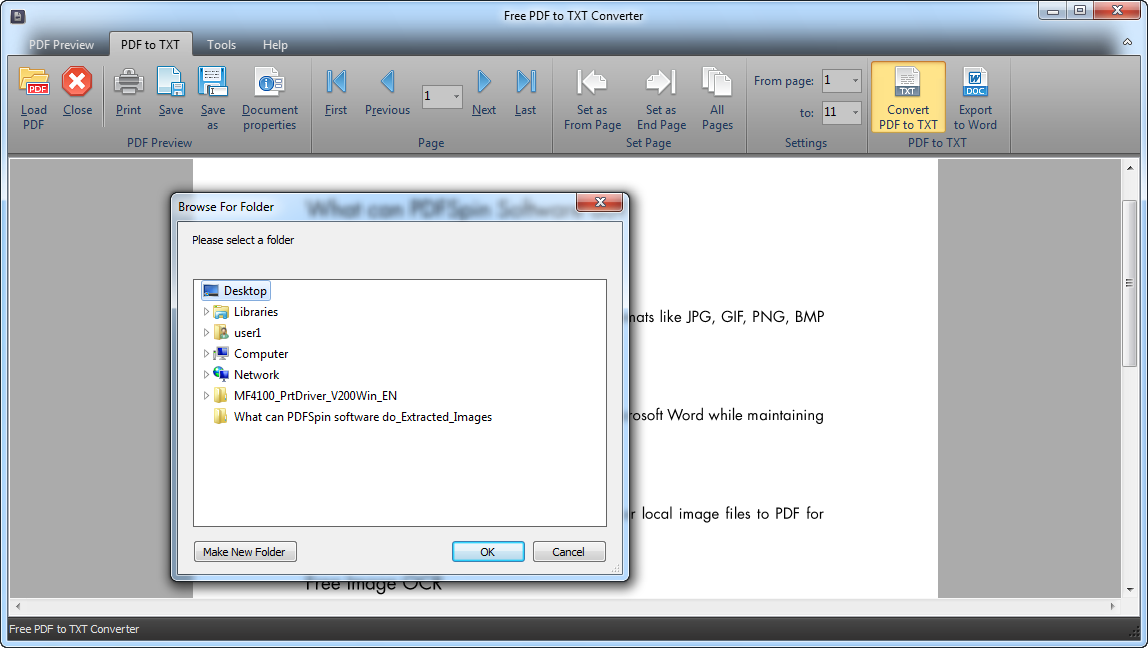 Однако файлы Word легко теряют свое форматирование, если для просмотра любого файла используются разные программы или устройства.
Однако файлы Word легко теряют свое форматирование, если для просмотра любого файла используются разные программы или устройства.
Защита паролем
Еще одним большим преимуществом формата PDF является возможность защиты паролем. Вы можете защитить паролем свой PDF-файл, чтобы гарантировать, что посторонние лица не смогут получить доступ или просмотреть вашу конфиденциальную информацию.
Совет: Вы можете добавить пароль к файлу PDF после преобразования с помощью нашего бесплатного инструмента «Защита паролем PDF».
Зачем конвертировать документы в PDF онлайн: основные причины
Экономит время
Когда дело доходит до преобразования документа в PDF, вы можете сначала выбрать ручное преобразование. Однако ручное преобразование в конечном итоге приведет к потере достаточного количества времени, что может привести к снижению вашей эффективности и производительности. Онлайн-конвертер Word в PDF позволит вам, например, выполнить ту же работу.
Точность
Вы не захотите потерять какую-либо важную информацию, содержащуюся в файле Doc, при преобразовании его в PDF. Напротив, онлайн-конвертер Doc в PDF обязательно предоставит вам 100% точные результаты.
Особенности онлайн-конвертера Word в PDF
Этот бесплатный конвертер Word в PDF выделяется среди конкурентов благодаря своим замечательным функциям. Вы можете воспользоваться следующими функциями этого веб-инструмента:
Импорт в облако
Если ваши файлы Word сохранены на Google Диске или в Dropbox, нет необходимости сначала сохранять их на устройстве для преобразования в формат PDF. Этот инструмент поддерживает облачный импорт и позволяет пользователям напрямую загружать файлы из своей учетной записи облачного хранилища.
Быстро и просто
Этот инструмент имеет удобный интерфейс, который позволяет пользователям быстро конвертировать файлы Word в PDF с помощью нескольких щелчков мышью. Вам не нужна профессиональная помощь, чтобы преобразовать Word в PDF.
Бесплатно
Этот инструмент не стоит ни копейки и позволяет пользователям бесплатно конвертировать любое количество файлов. Вы можете конвертировать Doc в PDF в любое время бесплатно.
Какая польза от этого конвертера документов в PDF для пользователей?
Наш конвертер документов в PDF — полезная утилита для людей, работающих в разных сферах жизни. Преимущества, которые этот инструмент приносит своим пользователям, описаны ниже.
Профессионализм
Если вы хотите придать своему документу профессиональный вид, всегда следует конвертировать его в формат PDF перед отправкой. Word — лучший формат для создания и редактирования файлов, но PDF выделяется, когда дело доходит до обмена ими в образовательном и корпоративном секторах. Формат PDF сохранит ваши данные как есть, и получатель не столкнется с трудностями в понимании вашей информации.
Надежность
Никто не любит получать неформатированную информацию, а когда дело доходит до экспорта файлов Word, шансы запутать получателей довольно высоки. Вы можете изменить Doc на pdf, чтобы избежать этого, так как это обеспечивает надежность ваших данных.
Вы можете изменить Doc на pdf, чтобы избежать этого, так как это обеспечивает надежность ваших данных.
Конфиденциальность и безопасность данных пользователя
SmallSEOTools всегда стремится предоставить своим пользователям онлайн-инструменты самого высокого качества, что гарантирует конфиденциальность данных пользователей. Базы данных нашего инструмента спроектированы таким образом, что файлы пользователей не будут сохраняться после завершения процесса преобразования. Конфиденциальность и безопасность данных пользователей являются нашим главным приоритетом, и мы никогда не подвергаем их риску, сохраняя или передавая их третьим лицам. Вы можете бесплатно конвертировать Word в PDF в любое время, не беспокоясь о потере конфиденциальности ваших файлов.
Часто задаваемые вопросы
Сколько стоит конвертер документов в PDF?
Этот инструмент абсолютно бесплатный! Плата за преобразование DocX в PDF в SmallSEOTools не взимается.
Нужно ли специальное устройство для преобразования DocX в PDF?
Нет! Этот инструмент работает на всех типах устройств, помогая пользователям конвертировать файлы Word в PDF.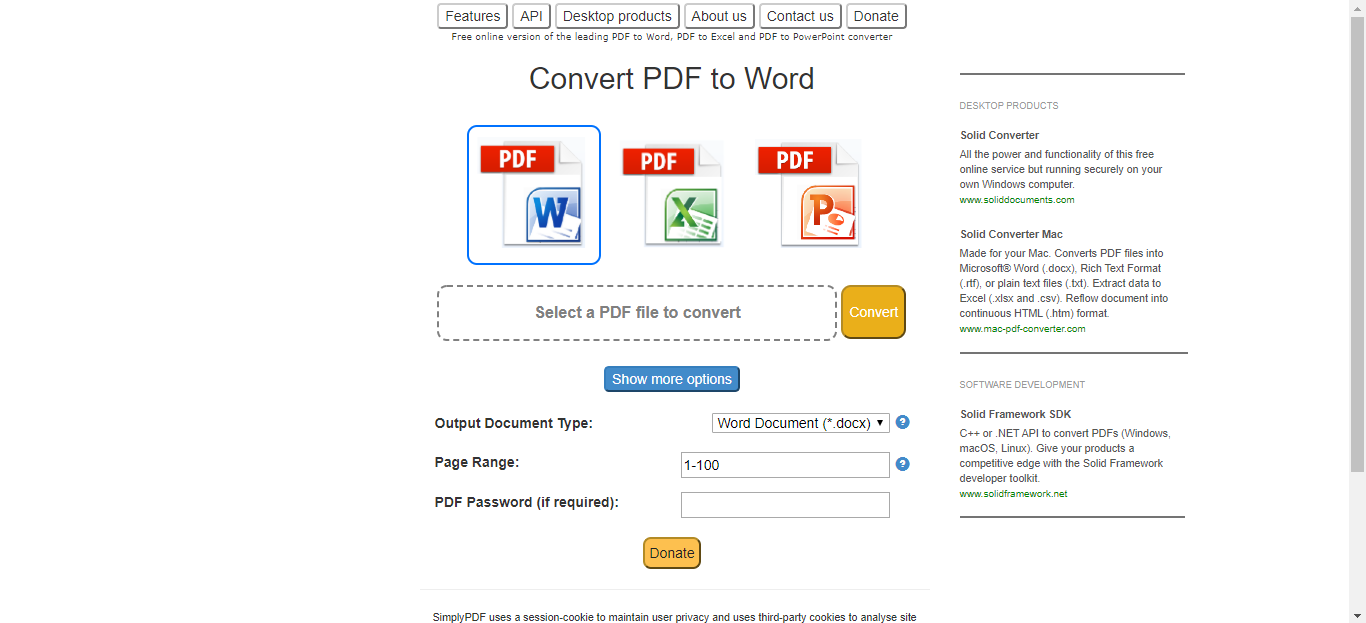 Вы можете легко получить доступ к этому инструменту и выполнить необходимые преобразования на смартфоне, настольном компьютере, ноутбуке или Mac, просто подключив устройство к стабильному интернет-соединению.
Вы можете легко получить доступ к этому инструменту и выполнить необходимые преобразования на смартфоне, настольном компьютере, ноутбуке или Mac, просто подключив устройство к стабильному интернет-соединению.
Какие операционные системы поддерживают наш конвертер DocX в PDF?
Наш онлайн-конвертер Word в PDF поддерживается всеми основными операционными системами, включая Mac, iOS, Android, Windows и Linux.
Могу ли я конвертировать несколько файлов в формат PDF за один раз?
Нет! Наш инструмент не позволяет конвертировать несколько файлов Doc в PDF одним щелчком мыши. Однако его быстрый интерфейс позволяет выполнять необходимые преобразования за считанные секунды.
Сколько конверсий я могу сделать за один день?
Использование этого онлайн-конвертера Word в PDF не ограничено. Вы можете конвертировать любое количество файлов в любое время и в любом месте.
Нужно ли регистрироваться, чтобы конвертировать MS-Word в PDF онлайн?
Нет! Проблемы с регистрацией не являются частью онлайн-преобразования Word в PDF.